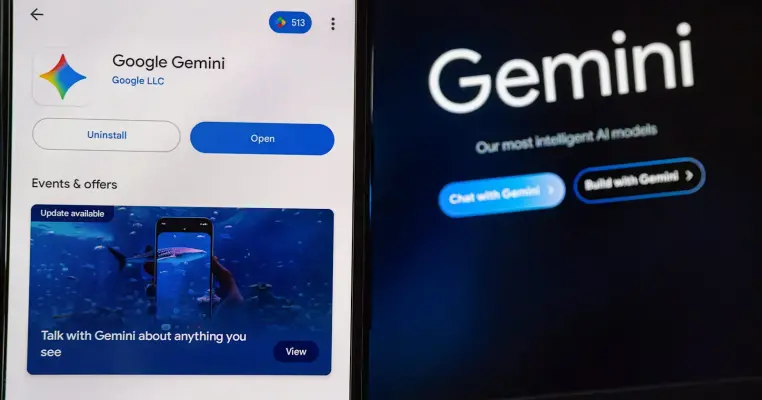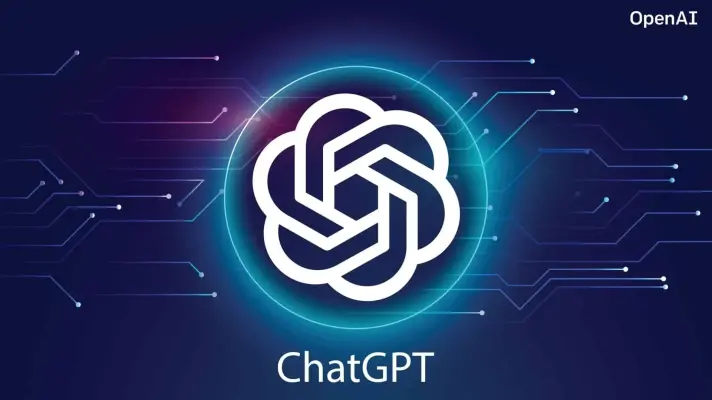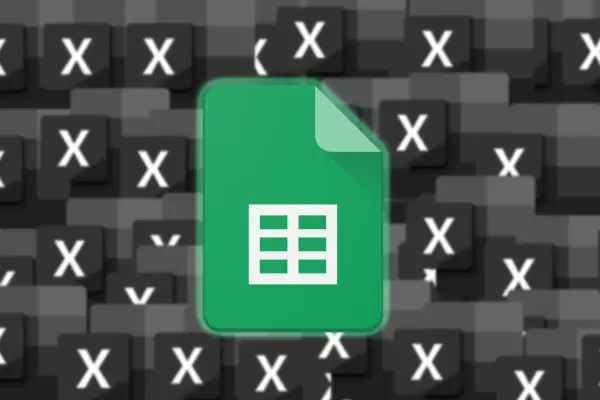ربات هوش مصنوعی گوگل در ماههای اخیر مرتباً بروزرسانی شده و امکانات و کم و کیف عملکرد آن بهینه شود. اخیراً گوگل در اپلیکیشن هوش مصنوعی Gemini برای اندروید قابلیت سفارشیسازی چت بر اساس سوابق گفتگوهای قبلی کاربر را اضافه کرده که مخصوص نسخهی پرو جمینی ۲.۵ است. استفاده از سوابق گفتگو به این معنی است که پاسخ ربات چت هوش مصنوعی گوگل با آنچه کاربر لازم دارد، مرتبطتر خواهد بود. در کنار این ویژگی، تغییرات دیگری نیز در هوش مصنوعی جمینی رخ داده که در ادامه به آن میپردازیم.
چت جی پی تی رایگان سبک و سلیقه شما را به خاطر میسپارد
بیشتر کاربران ایرانی به استفاده از چت جی پی تی رایگان علاقه دارند و برای ارتقای حساب کاربری هزینه نمیکنند. یکی از امکانات حساب پولی ChatGPT قابلیتی به اسم Memory یا حافظه است که در آوریل سال ۲۰۲۵ معرفی شد. اگر این قابلیت فعال باشد، ربات چت هوش مصنوعی اطلاعات مفید چتهای قبلی کاربر را ذخیره میکند و از آن برای بهبود گفتگوهای جدید استفاده میکند. به عنوان مثال اگر نام یا اطلاعات شخصی خودتان را به چت جی پی تی گفته باشید، در صورت نیاز از آن استفاده میکند.
اگر از چت جی پی تی رایگان استفاده میکنید، خبر خوش این است که شرکت OpenAI قابلیت حافظه خودکار یا Memory را برای همهی کاربران فعال کرده است. البته باز هم بین حساب رایگان و پولی تفاوت وجود دارد. در ادامه به جزئیات بیشتر این خبر میپردازیم.
ادامهی مطلب ...
معرفی بهترین مرورگر برای استفاده از هوش مصنوعی در ویندوز، اندروید، مک بوک و آیفون
تنوع مرورگرهای اینترنت زیاد است و با وجود اینکه ظاهراً طراحی و امکانات مرورگرها مشابه است، تفاوتهای کوچک و بزرگی در رابط کاربری و امکانات دیده میشود. شاید به دنبال بهترین مرورگر اندروید یا ویندوز برای استفاده از قابلیتهای هوش مصنوعی هستید. در بعضی از مرورگرها گزینهای برای دسترسی سریع به یکی از رباتهای چت هوش مصنوعی پیشبینی شده و حتی با کلید میانبر میتوان هوش مصنوعی را فراخوانی کرد.
در این مقاله به معرفی بهترین مرورگرها برای استفاده از هوش مصنوعی میپردازیم. با سیارهی آیتی همراه باشید.
ادامهی مطلب ...
چگونه بدون اینترنت از ربات چت هوش مصنوعی استفاده کنیم؟
این روزها افراد زیادی برای انجام کارهای مختلف و برای تحقیق و جستجو کردن از قابلیتهای چت جی پی تی و رقبای آن نظیر Gemini گوگل استفاده میکنند. این رباتهای چت هوش مصنوعی در حالت آنلاین در دسترس است در حالی که شاید در برخی شرایط به اینترنت دسترسی نداشته باشید و بخواهید از هوش مصنوعی استفاده کنید. در این صورت چه باید کرد؟
اگر میخواهید از هوش مصنوعی در حالت آفلاین استفاده کنید، بهتر است در کنار فعال کردن Gemini یا دانلود چت جی پی تی رایگان و سایر برنامهها، اپلیکیشن رایگانی به اسم PocketPal AI را نصب کنید. در ادامه قابلیتهای این برنامه هوش مصنوعی را بررسی میکنیم.
ادامهی مطلب ...
مقایسه بنچمارک کارت گرافیک RX 9070 ای ام دی با RTX 5070 انویدیا
سری جدید کارت گرافیکهای انویدیا و مدلهایی نظیر RTX 5070 مدتی است که در بازارها موجود است. نسل جدید کارت گرافیکهای ایامدی با تأخیر روانهی بازار مصرفکننده شده است اما شاید قیمت و عملکرد کارت گرافیکهای RX 9060 و RX 9070 بهتر از مدلهای میانرده انویدیا نظیر RTX 5070 و RTX 5060 باشد.
سوال اصلی و موضوع این مقاله، مقایسه دو کارت گرافیک رده اول RTX 5070 انویدیا و RX 9070 ایامدی در بازیها، بنچمارک رندرینگ و تبدیل ویدیو و همینطور بنچمارک نرمافزارهای مهندسی و طراحی سهبعدی است. در ادامه مطلب با اینتوتک همراه شوید تا شناخت بهتری نسبت به عملکرد کارت گرافیکهای نسل جدید دو کمپانی داشته باشیم.
ادامهی مطلب ...
آموزش کار با تابع هوش مصنوعی یا AI در گوگل شیت
با وجود گوگل راهکار جدیدی برای استفاده از هوش مصنوعی در گوگل شیت معرفی کرده، به نظر میرسد که نرمافزارهای مشابه نظیر Excel چندان مدرن و هوشمند نیستند. برای فرمول نویسی میتوانید از تابعی به اسم AI در گوگل شیت استفاده کنید که تحلیل و بررسی دادههایی نظیر جملات و همینطور کارهایی که به فرمول پیچیده نیاز دارد را به راحتی انجام میدهد. البته استفاده از تابع AI در گوگل شیت محدودیتهایی نیز دارد که امیدوارم در آینده برطرف شود.
در ادامه این مطلب به روش استفاده از تابع هوش مصنوعی در گوگل شیت میپردازیم و با چند مثال ساده، روش کار و قابلیتهایی آن را بررسی میکنیم.
ادامهی مطلب ...
-
رفع مشکل پروکسی در کروم ویندوز 11 و غیره
-
روشهای رفع ارور آنتی چیپ پابجی و فورتنایت و غیره
-
با اینکد و دیکد ویدیو، دیکدر سختافزاری، کدک، فرمت و پسوند فایلها آشنا شوید
-
رم DDR4 چه فرقی با رم DDR3 دارد؟ نگاهی به تفاوتها و عملکرد DDR4 و DDR3
-
آموزش کار با حباب چت در اندروید و روش فعال کردن و حذف حباب پیامک و حباب تلگرام و غیره